Blaupunkt X32-54G-GB-FTCUP, X32-54G-GB-TCUP, X185-54G-GB-TCUP, X185-54G-GB-TCDUP User Manual [de]
Page 1

LCD TV | DVD | PVR
Bedienungsanleitung
Model:
X32/54G-GB-TCUP
X32/54G-GB-FTCUP
X185/54G-GB-TCUP
X185/54G-GB-TCDUP
Page 2

indesign blank page
Page 3
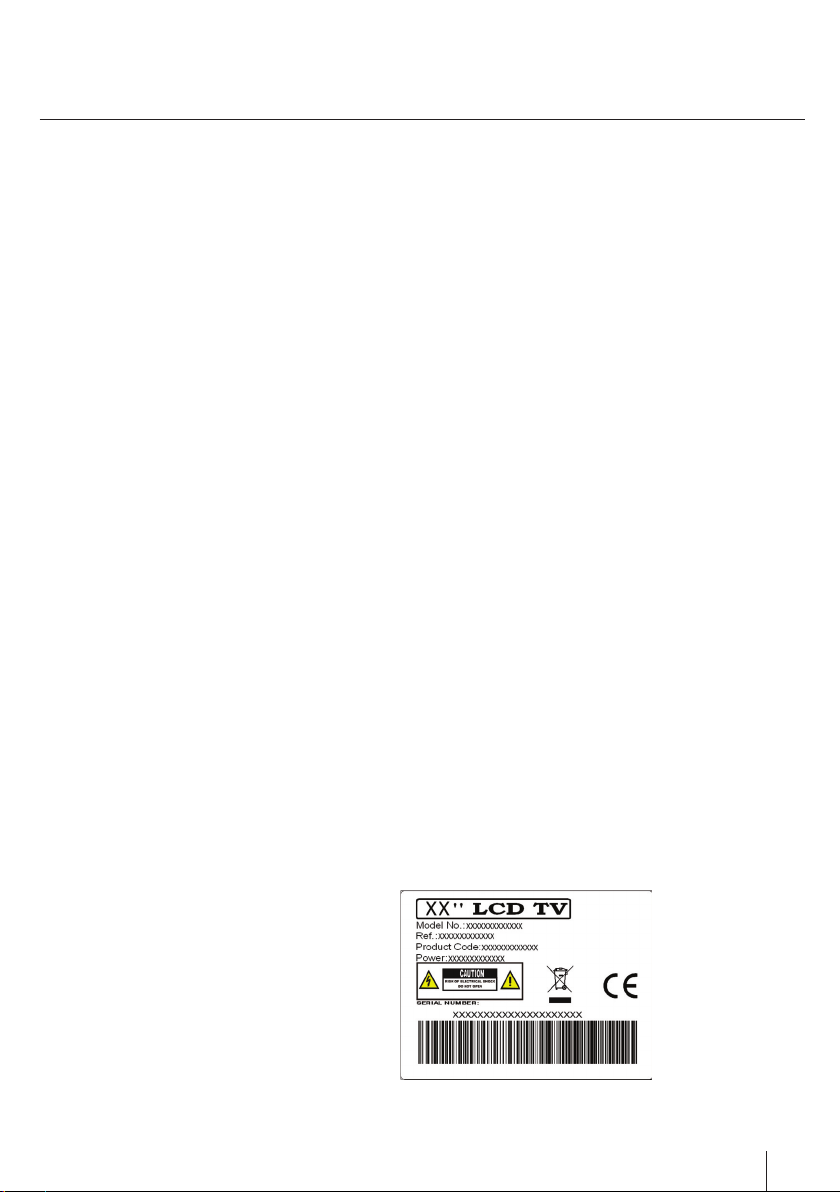
Herstellergarantie
Vielen Dank, dass Sie sich für ein modernes LCD Fernsehgerät aus unserem
Hause entschieden haben.
Für dieses Produkt gewähren wir eine Herstellergarantie von: 24 Monaten
Diese Garantie bieten wir Ihnen als Ergänzung. Ihre gesetzlichen Rechte werden dadurch nicht eingeschränkt sondern erweitert.
Viele Störungen können Sie beheben, indem Sie im Abschnitt „Oft gestellte Fragen / Beheben von Problemen“ Antworten auf Ihre
Fragen nden. Sollten die dort aufgeführten Hilfestellungen zu keinem befriedigenden Ergebnis führen, versuchen Sie bitte die
Werkseinstellung wiederherzustellen (siehe die Details in dieser Anleitung), oder wenden Sie sich an unser Kundencenter unter
folgenden Rufnummern:
Kontaktdaten für unsere Kunden
Deutschland
(Servicezeiten: Montag – Freitag 8:30 – 17:00)
Email: service-de@blaupunkt-europe.com
Hotline: 0800 589 14 11
Zusätzlich zum Kassenbon bitten wir Sie, auch die Verpackung Ihres Fernsehgerätes aufzubewahren um im Garantie- / Servicefall
einen sachgerechten Transport gewährleisten zu können. Bevor Sie unser Kundencenter kontaktieren bitten wir Sie,
folgende Informationen bereitzuhalten:
Modellnummer (auf der TV-Rückwand) __________________________________________________
Kaufdatum (auf dem Kassenbon) __________________________________________________
Seriennummer (auf der TV-Rückwand) __________________________________________________
Beispiel für das Schild (auf der TV-Rückwand) __________________________________________________
Schweiz
(Servicezeiten: Montag – Freitag 8:00 – 17:00)
Email: service-ch@blaupunkt-europe.com
Hotline: 0800 21 44 21
3
Page 4
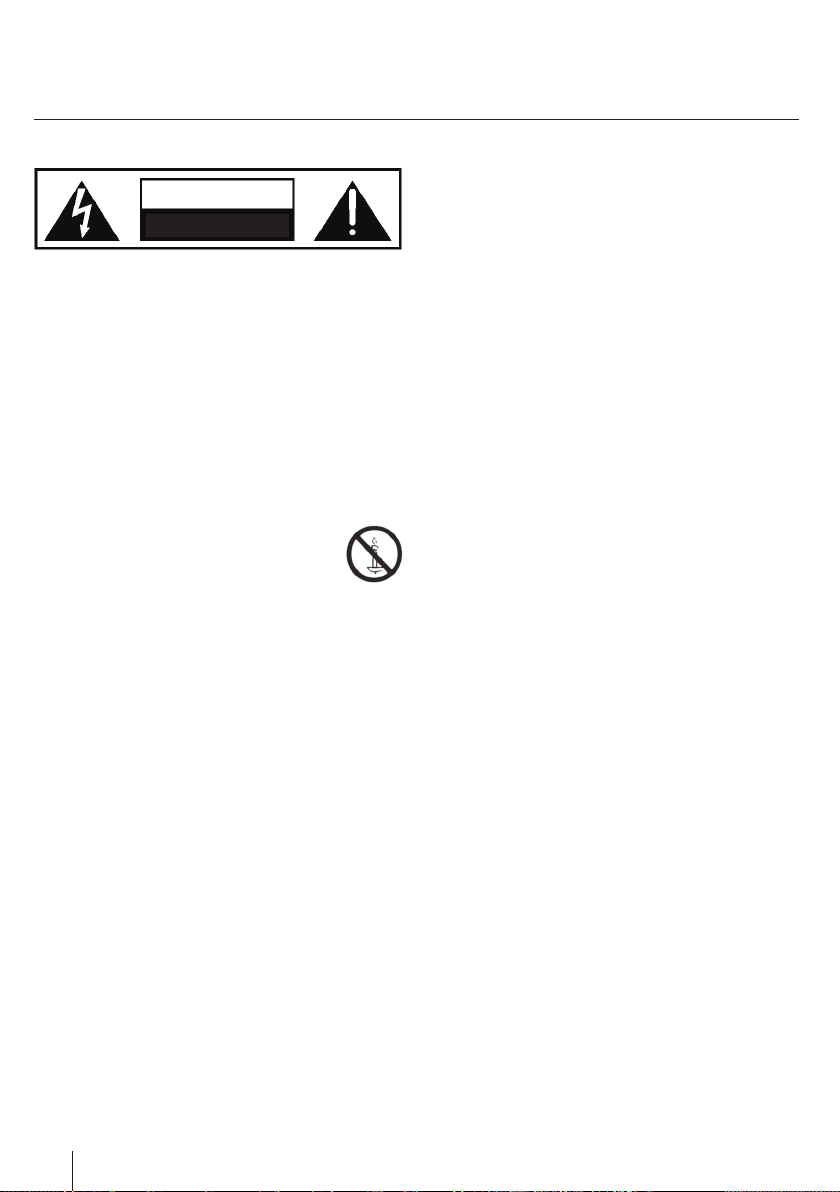
Aufstellen und Sicherheit
ACHTUNG
GEFAHR EINES STROMSCHLAGS
NICHT ÖFFNEN
Bitte lesen Sie vor der Inbetriebnahme
Ihres Fernsehgerätes diese Sicherheitshinweise sorgfältig durch und beachten
Sie folgende Hinweise:
Achtung! Dieses Fernsehgerät umfasst keine durch den
Benutzer reparierbaren Bauteile. Wenden Sie sich bei
Störungen an den Hersteller oder den autorisierten Service.
Die Berührung einiger Teile im Innereren des Gerätes ist u.U.
lebensgefährlich. Schäden die durch unsachgemäße Eingriffe entstehen, unterligen nicht der Gerätegarantie!
Die Rückwand bitte nicht abnehmen.
Bitte stellen Sie niemals Kerzen
oder andere o ene Flammen in die
Nähe des Fernsehgerätes, um das
Übergreifen von Feuer zu verhindern.
Dieses Fernsehgerät ist für den Empfang und die Wieder-
gabe von Bild- und Tonsignalen bestimmt. Jede andere
Verwendung ist ausdrücklich ausgeschlossen.
Der ideale Betrachtungsabstand beträgt etwa das fün ache
der Bildschirmdiagonalen. Fremdlicht auf dem Bildschirm
führt zu Re exionen und kann die Bildqualität beeinträchtigen.
Bitte achten Sie auf eine ausreichende Belüftung und sorgen
Sie für genügend Abstand in der
Schrankwand oder zu anderen Möbelstücken.
Das Fernsehgerät ist ausschließlich für den Betrieb in
trockenen Räumen bestimmt. Sollten Sie es dennoch im
Freien betreiben, sorgen Sie unbedingt dafür, dass es vor
Feuchtigkeit (Regen, Spritzwasser) geschützt ist. Setzen Sie
das Fernsehgerät keinerlei Feuchtigkeit aus.
Stellen Sie keine mit Flüssigkeiten gefüllten Gefäße, wie
Vasen oder Ähnliches auf das Gerät. Das Gefäß könnte
umkippen und die elektrische Sicherheit beinträchtigen.
Platzieren Sie das Fernsehgerät ausschließlich auf ebenen
und stabilen Unterlagen. Legen Sie keine Gegenstände, wie
zum Beispiel: Zeitungen, Decken oder Ähnliches, auf- oder
unter das Fernsehgerät.
Achten Sie darauf, dass das Fernsehgerät nicht auf elektri-
schen Leitungen steht, da diese dadurch beschädigt werden
können. Mobiltelefone oder andere elektrische Funkwellen
abstrahlende Geräte wie WLAN- Adapter, Funküberwachungskamera o.ä. können elektromagnetische Störungen
verursachen und sollten nicht in der Nähe des Fernsehgerätes platziert werden.
Stellen Sie das Gerät nicht in unmittelbarer Nähe von
Heizquellen oder in der prallen Sonne auf, dadurch wird
die Kühlung des Gerätes beeinträchtigt. Wärmestaus sind
Gefahrenquellen und beinträchtigen die Lebensdauer Ihres
Fernsehgeräts erheblich. Lassen Sie sicherheitshalber Ablagerungen, von Zeit zu Zeit von einem Fachmann entfernen.
Achten Sie darauf, dass das Netzkabel oder (wenn vorhan-
den) der Netzadapter nicht beschädigt wird. Das Fernsehgerät darf nur mit dem beiliegenden Netzkabel/Netzadapter
betrieben werden.
Gewitter stellen eine Gefahr für jedes elektrische Gerät
dar. Auch wenn das Fernsehgerät ausgeschaltet ist, kann
es durch einen Blitzschlag in das Stromnetz und/oder die
Antennenleitung beschädigt werden. Bei einem Gewitter
sollten Sie daher Sie immer alle zum Gerät führenden Stecker und Kabel trennen.
Reinigen Sie den Bildschirm nur mit einem leicht befeuchte-
ten und weichen Tuch. Verwenden Sie nur klares Wasser und
niemals Reinigungs üssigkeiten oder gar Lösungsmittel.
Hinweis:
Schließen Sie keine externen Geräte an, wenn Ihr Fernseh-
gerät eingeschaltet ist. Schalten Sie vor dem Anschließen
auch die anderen anzuschließenden Geräte aus! Stecken
Sie den Netzstecker Ihres Fernsehgerätes erst dann wieder
in die Steckdose, wenn Sie die externen Geräte und die
Antenneangeschlossen haben!
Sorgen Sie dafür, dass der Netzstecker immer frei zugänglich
ist!
Sorgen Sie für eine umweltschonende Entsorgung dieses
Gerätes, allen weiteren Bestandteilen und den Batterien. Im
Zweifelsfall kontaktieren Sie bitte, die für die Entsorgung
zuständigen Organisation in Ihrer Nähe
Beachten Sie beim Aufstellen des Gerätes, dass Ober ächen
von Möbeln mit den verschiedensten Lacken und Kunststoffen etc. beschichtet sind oder Möbelpolituren aufgetragen
wurden. Sie enthalten oft meist chemische Zusätze die unter
Anderem das Material der Gerätefüße angreifen können.
Dadurch können Rückstände auf der Möbelober äche
entstehen, die sich nur schwer oder nicht mehr entfernen
lassen.
Das Display Ihres LCD Fernsehgerätes entspricht den
höchsten Qualitätsanforderungen und wurde bezüglich
Pixelfehlern mehrmals strengstens überprüft. Aufgrund von
4
Page 5
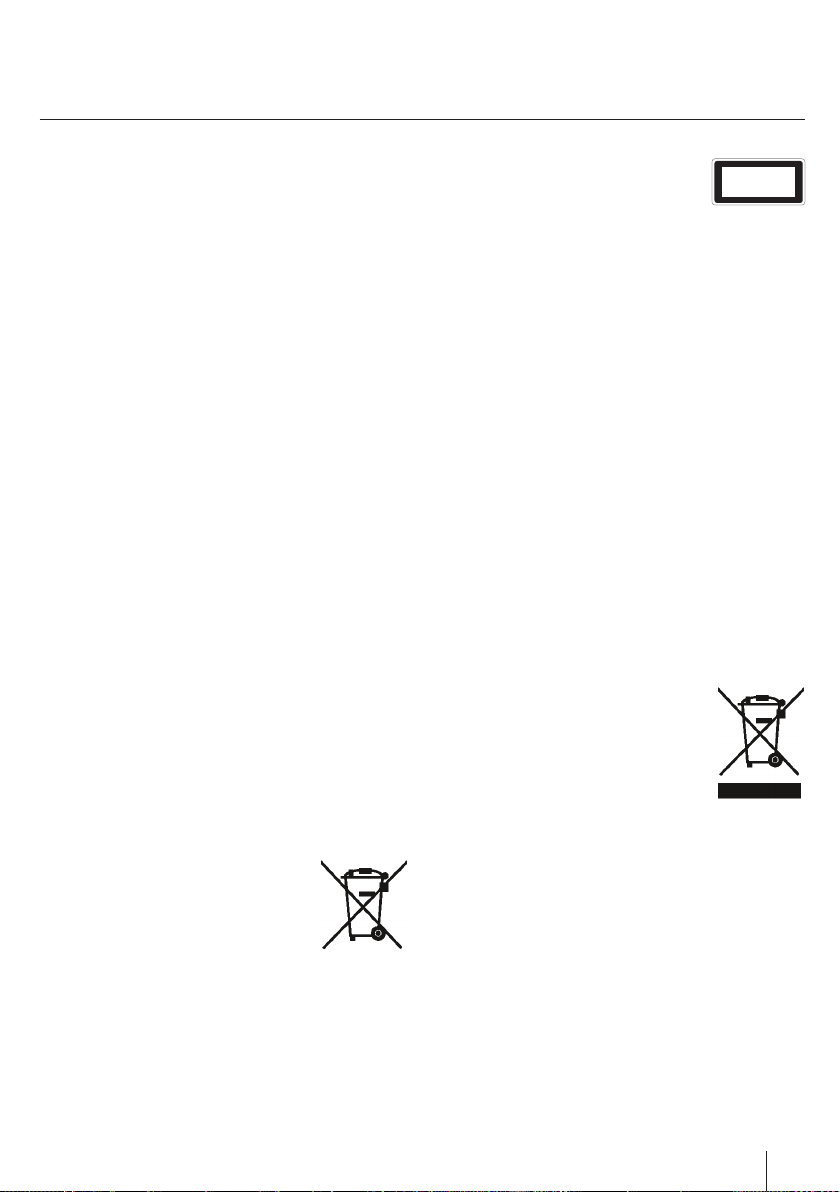
Wichtige Informationen
technologischen Gegebenheiten ist es - trotz größter Sorgfalt bei der Herstellung von Bildschirmen – nicht 100%ig
auszuschließen, dass einige, wenige Bildpunkte Defekte
aufweisen. Derartige Pixelfehler können, wenn sie in den
spezi schen Grenzen der DIN Norm liegen, nicht als Gerätedefekt im Sinne der Gewährleistung betrachtet werden.
Wichtige Informationen über den Einsatz
von Videospielen, PCs, Sonder lmtiteln
oder der Darstellung von unbeweglichen
Bildern
Der überwiegende Einsatz von wenig bewegten oder gänz-
lich unbewegten Bildinhalten kann zu einem sogenannten
Permanenten Schattenbild“ auf dem LCD-Bildschirm führen.
(Fälschlich oft auch als „Einbrennen“ bezeichnet). Dieses
Schattenbild ist dann beim normalen Gerätebetrieb auf dem
LCD-Bildschirm ständig im Hintergrund zu sehen. Es handelt
sich um eine teils irreversible Beschädigung.
Sie können das Risiko einer solchen Beschädigung unter
anderem, wie folgt vermeiden:
Die Helligkeit/Kontrast auf das minimal
wahrnehmbare Niveau reduzieren
Bringen Sie keine wenig oder nicht bewegten Bildinhalte
über einen langen Zeitraum zur Anzeige!
Vermeiden Sie die permanente Anzeige von:
» Zeitanzeigen oder Videotext-Tafeln
» TV- / DVD-Menüs: z. B. DVD-Inhalte
» Pause-Modus: Belassen Sie das Gerät nicht zu lange im
Pause-Modus, z. B. bei DVD- oder Videowiedergabe
» Schalten Sie das Gerät bei Nichtgebrauchen aus.
Batterien
Bitte beachten Sie beim Einlegen der
Batterien die richtige Polarität
Die Batterien nicht übermäßiger Hitze aus-
setzen, nicht ins Feuer werfen, nicht ö nen
und nicht wieder au aden. Sie könnten
auslaufen oder explodieren.
» Niemals verschiedene Batterietypen
und/oder alte/neue Batterien miteinander verwenden
» Sorgen Sie für umweltschonende Batterieentsorgung
» Bitte beachten Sie, dass in den meisten EU Ländern die
Batterieentsorgung gesetzlich geregelt ist
Cd
Allgemeine Hinweise
für Geräte mit Laser:
CLASS 1
LASER PRODUCT
Ihr Gerät ist ein CLASS 1 LASER PRODUCT.
Das bedeutet, dass der Laser aufgrund seines technische
Aufbaus eigensicher ist, so dass der maximal erlaubte
Emissionswert unter keinen Umständen überschritten
werden kann.
Vorsicht:
Wenn andere als die hier spezi zierten Bedienungseinrich-
tungen benutzt, oder andere Verfahrensweisen verwendet
werden, kann es zu gefährlicher Strahlungsemmision
kommen. Das Gerät sendet
Laserstrahlen aus. Da die Gefahr von Augenverletzungen
besteht, darf das Gerät nur von quali ziertem Fachpersonal
geö net und gewartet werden. Schauen Sie nie direkt in
den CD/DVD Eingabeschlitz!
Disc Reinigen:
Wischen Sie die verschmutzte Disc mit einem weichen
Reinigungstuch von der Mitte zum Rand hin geradlinig
sauber. Verwenden Sie keine Lösungsmittel wie Benzin,
Verdünnungsmittel, handelsübliche Reinigungsmitte
oder Antistatik-Spray für analoge Schallplatten.
Wie entsorge ich dieses Produkt?
ROI: Erzeugt nach dem 13. August 2005.
Der Abfall elektrischer Produkte sollte
nicht zusammen mit dem Haushaltsmüll
entsorgt werden. Bitte recyceln Sie, wenn
die Möglichkeit besteht. Bitten Sie Ihre
Kommunalverwaltung oder Ihren Händler
um Rat zum Recyceln.
5
Page 6
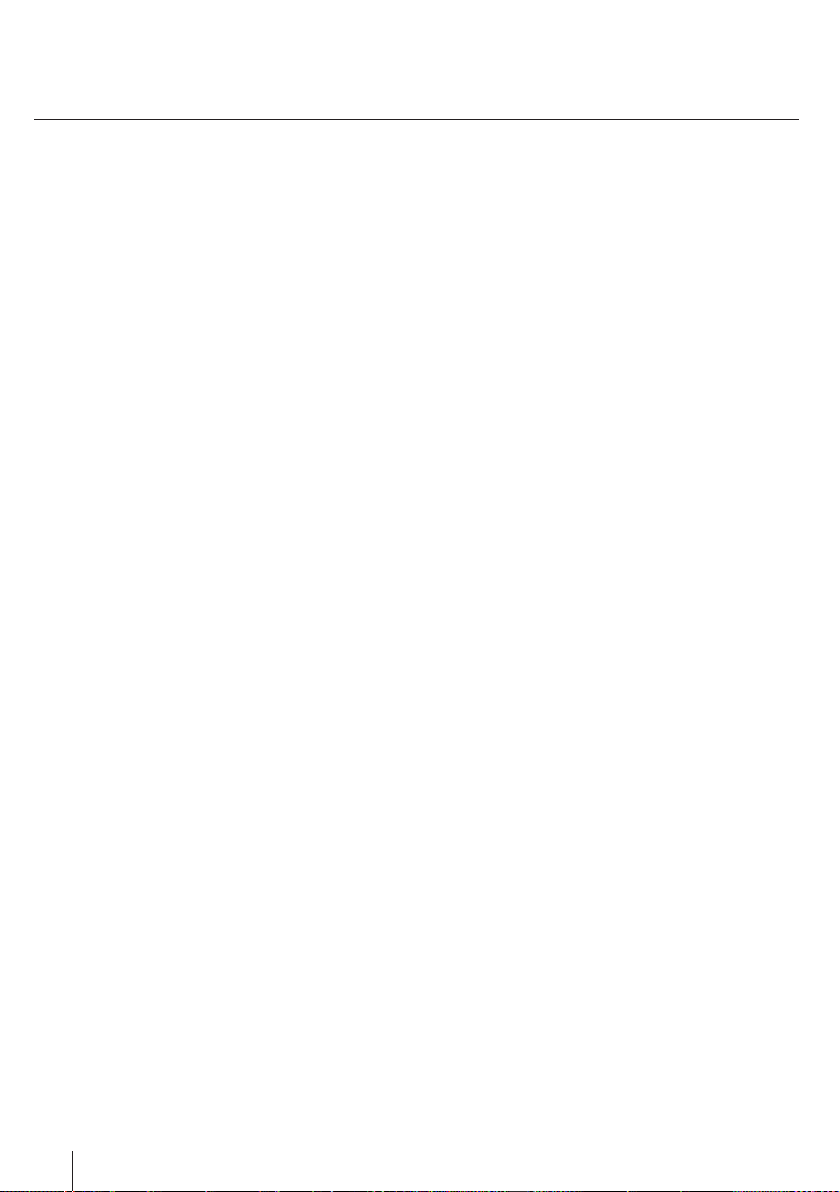
Inhaltsverzeichnis
Herstellergarantie.................................................. 3
Aufstellen und Sicherheit ........................................... 4
Wichtige Informationen ............................................ 5
Inhaltsverzeichnis.................................................. 6
Inhalt der Verpackung .............................................. 7
Zusammenbau des Standfußes ..................................... 8
Wichtiger Hinweis ................................................. 8
Vorbereitung für die Wandmontage ................................. 9
Wandmontage .................................................... 9
Anschließen und Vorbereiten ...................................... 10
Fernbedienung TV mit DVD ....................................... 11
Fernbedienung TV ohne DVD ...................................... 12
TV - Tasten und Signalquelle ....................................... 13
Anschlüsse ....................................................... 14
Verbindungen .................................................... 15
Bedienung des TV-Menüs ...................................16 – 23
TV-Menü - Navigation ........................................... 16
Menü Sendersuche ............................................. 16
Bild ............................................................ 17
Ton ............................................................ 18
Uhrzeit ......................................................... 18
Menü Funktion ................................................. 19
Kon guration ................................................... 19
PC-Einstellungen ............................................... 20
Elektronischer Programm - Führer, 7 Tage Vorschau ................ 21
USB Aufnahme ................................................. 21
USB Multimedia Player .......................................... 22
DVD ........................................................... 23
PC Einstellung .................................................... 24
Häu g gestellte Fragen ........................................... 25
Technische Daten ................................................. 26
Schlagwörter ..................................................... 27
6
Page 7
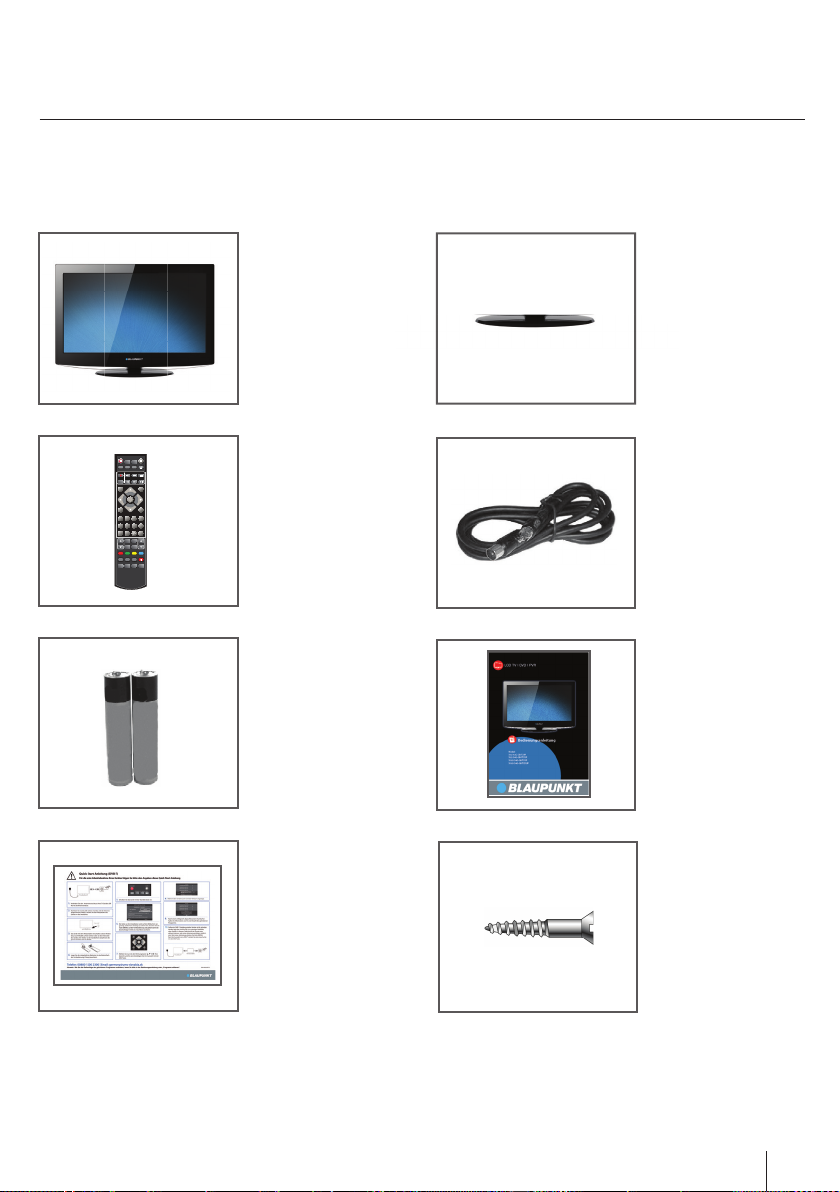
Zubehör
a
Die Lieferung dieses Fernsehgerätes umfasst folgende Einzelteile:
Inhalt der Verpackung
STANDBY
ATV
REC
TIMESHIFT
SOURCE
MENU
1 234
5
VOL
GOTO
D.DIS
TEXT INDEX
1x TV 1x Standfuß
MUTE
TV GUIDE
TV/RADIO
EJECT
USB
DVD
PVR
DVD
INFO
i
OK
EXIT
6 7 8
FAV
09
ASPECT
SUBTITLE
CH
SLEEP
AUDIO
REPEAT
ANGLEA-B
ZOOM
SIZE
DISPLAY
D.MENU
TITLED.SETUP
LANG
RVEAL
HOLD
1x Fernbedienung
2x Batterien AAA
x St
1x HF Antennenkabel
1x Diese
Bedienungsanleitung
1x Schnellstart Anleitung
„Quick Start Guide“
6 x Schrauben
nur für 32“ Modell
7
Page 8
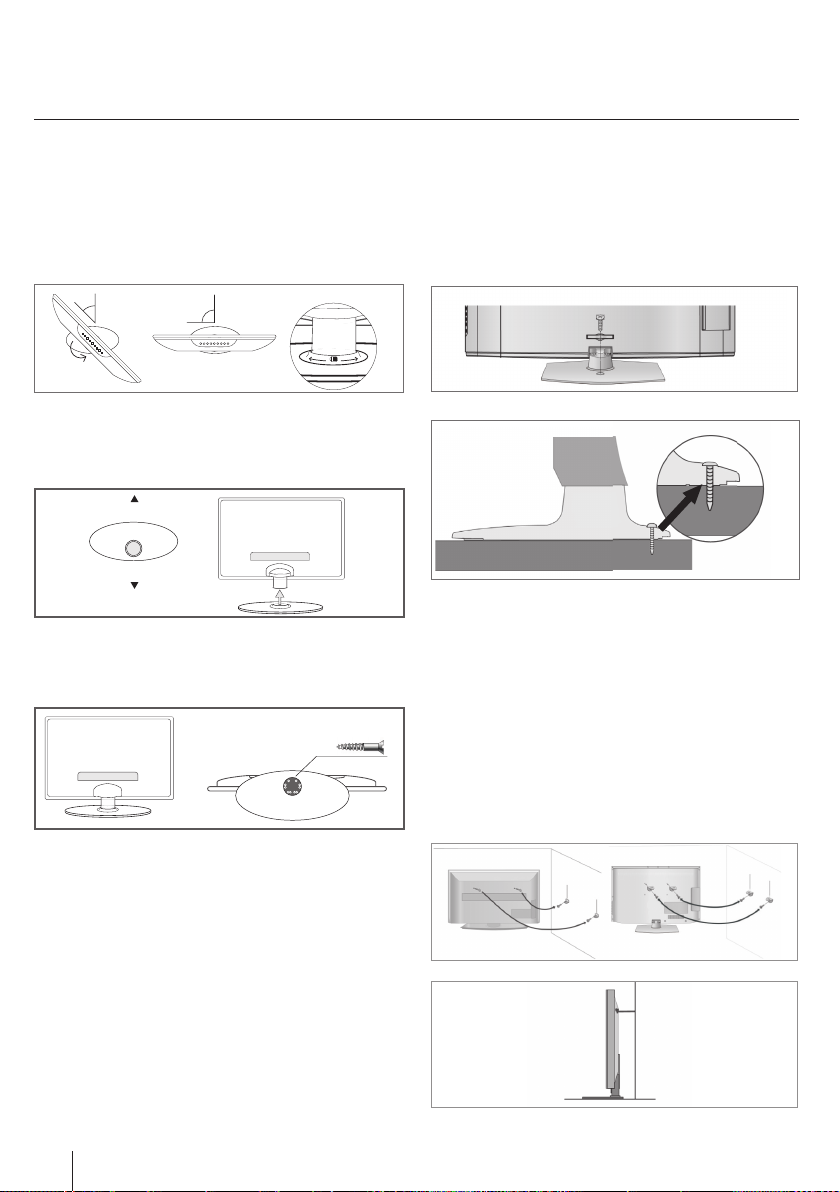
Aufstellen des Gerätes
18,5“ TV - Zusammenbau des Standfußes
1. Das Fernsehgerät in den Standfuß
(in einem Winkel von 45°) einführen.
2. Das Fernsehgerät in Richtung CLOSE drehen, bis der
Ständer eingerastet ist.
45°
45°
90°
C
l
n
o
e
s
p
e
O
PUSH
32“ TV - Zusammenbau des Standfußes
1. Stecken sie den Standfuss (Part A) auf den am Gerät be nd-
lichen „Hals“ (Part B)
front
32”
back
A
B
2. Bitte benutzen Sie die mitgelieferten Schrauben um den
Standfuss sicher am Gerät zu befestigen. Bitte stellen Sie
sicher, dass die Schrauben fest angezogen sind
32”
6x
Wichtiger Hinweis
Der Fernseher muss mit seiner Unterlage fest verbunden
sein, damit dieser weder nach vorne, noch nach hinten oder
anders seitlich umkippen kann. Bitte benutzen Sie dazu nur die
mitgelieferte Schraube. Die Abbildungen können von Ihrem
Gerät abweichen.
Standfuss
Tisch
Wie nachstehend beschrieben, stellt die Montage des Gerätes
an der Wand eine sichere Variante der Befestigung dar.
Können Sie den Fernseher nicht an seiner Unterlage anschrauben, empfehlen wie Ihnen den Fernseher mit einer Sicherheitsleine und Ösenschrauben an der Wand zu xieren.
Stellen Sie in jedem Fall sicher, dass Kinder das Fernsehgerät
nicht kippen, sich daran hängen oder darauf klettern können.
Ein umkippendes Fernsehgerät kann Ihnen und Ihrem Kind
schwerste Verletzungen zufügen.
Die Sicherheitsleine sollte nicht durchhängen und horizontal
zwischen Fernseher und Wand angebracht sein.
8
Page 9
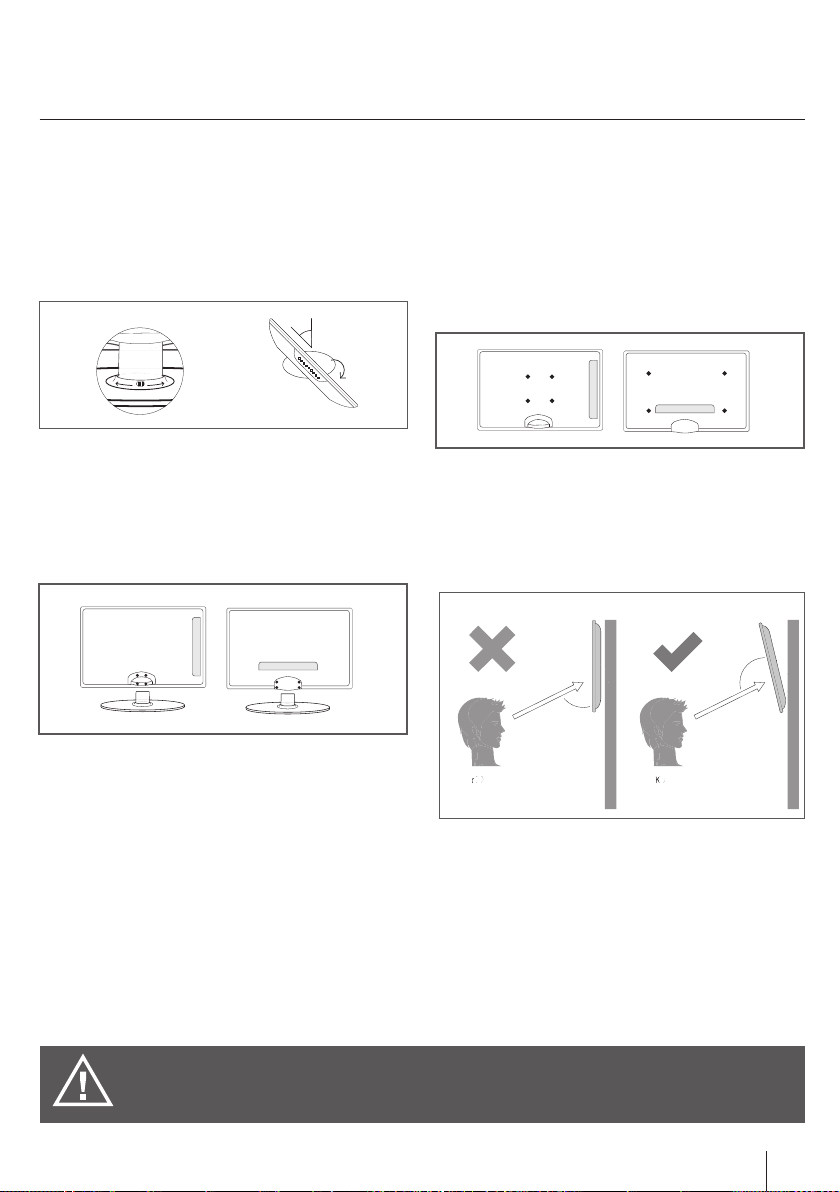
5°
Wandmontage
Vorbereitung für die Wandmontage
18.5“ TV - Demontage des Standfußes
1. Den „Push/Close“ Knopf am Gerätestandfuß drücken
und das TV-Gerät durch gleichzeitiges drehen aus dem
Standfuß lösen.
45°
4
C
l
n
o
e
s
p
e
O
PUSH
45°
2. Den am Fernseher angeschraubten Standfußhals durch
abschrauben der 4 markierten Schrauben vom Fernsehgerät lösen.
32“ TV Demontage des Standfußes
1. Lösen Sie die markierten Schrauben
18.5”
32”
Wandmontage
Ihr Fernseher ist für Wandhalterungen des VESA Standards
vorbereitet. Wir empfehlen die Wandhalterungen VESA 400 x
200 für das 32“ bzw. VESA 100 x 100 für das 18,5“ Gerät oder ein
baugleiches Modell.
1. Entfernen Sie zunächst die vier in der Abbildung gekenn-
zeichneten Schrauben
18.5”
2. Befestigen Sie nun die Wandhalterung mittels der soeben
gelöste Schrauben
3. Bitte beachten Sie beim Aufstellen des Gerätes einen
Mindestabstand von 4 cm zu Wänden oder anderen hitzestauenden Hindernissen. Für alle Geräte größer 26“ muß
der Abstand mindestens 5 cm betragen.
32”
Schlechter
Betrachtungswinkel
Korrekter
Betrachtungswinkel
Für eine optimale Bildqualität sollte das Gerät bei Wandmontage oberhalb der Augenhöhe möglichst so nach unten geneigt
werden, dass der Bildschirm frontal zum Betrachter ausgerichtet ist.
Zur Gerätebefestigung nur die mit dem TV Gerät mitgelieferten
Schrauben benutzen. Der Einsatz von anderen, insbesondere
längeren Schrauben kann zu einer irreparableren Beschädigung innerer Gerätebauteile führen.
Wenn Sie für Ihr Fernsehgerät eine Wandhalterung vorsehen, beachten Sie unbedingt die Montageanleitung der Wandhalterung oder lassen Sie die Montage von einem Fachmann durchführen. Bevor Sie in
Wände bohren, vergewissern Sie sich, dass an dieser Stelle keine elektrischen, oder anderen Leitungen
(Strom, Wasser, Gas) verlegt sind.
9
Page 10

Anschließen und Vorbereiten
Stecken Sie den Netzstecker Ihres Gerätes erst dann
in die Steckdose, wenn sie die externen Geräte und
die Antenne angeschlossen haben. Schließen Sie das Fernsehgerät nur mit dem mitgelieferten Netzkabel an.
1. Das Antennenkabel der Hausantenne in die Antennen-
buchse (RF IN) des Fernsehers stecken.
2. Stecken Sie den Stecker des Netzkabels in die Steckdose.
1 2
18,5”
32”
3. Das Gerät mit dem an der Unterseite des Gerätes ange-
brachten Ein/Aus Schalter einschalten.
ON
OFF
4. Die mitgelieferten Batterien ins Batteriefach der
Fernbedienung einlegen (Polung beachten) und
das Gerät mit der Standby-Taste einschalten.
5. Auf dem Bildschirm wird die erste Seite des Installations-
assistenten angezeigt. Sollten Sie keine Anzeige sehen,
drücken Sie bitte die Taste [MENU] auf der Fernbedienung
und geben dann die Zeichenfolge 8-8-8-8 ein. Das Menü
wird angezeigt.
ERST-INSTALLATION
Installations - Assistent
OSD Sprache
Land
1) Verbinden Sie den Antenneneingang Ihres TV Gerätes mit
Ihrer Antennendose.
2) Wählen Sie Ihr Land und Ihre Sprache.
3) Drücken Sie OK um die automatische Suche zu starten
OK
Start EXIT
Deutsch
Deutschland
6. Wählen Sie ggf. Ihre Sprasche und Ihr Land
7. Bestätigen Sie mit OK auf der Fernbedienung, der Sender-
suchlauf beginnt.
8. Nach Beendigung des Sendersuchlaufes, wird
folgende Bildschirmseite angezeigt.
Suchlauf
Analogkanäle gefunden 5
Digitalkanäle gefunden 5
Digitalkanäle gefunden 5
Radiokanäle gefunden 5
Datenkanäle gefunden 5
Signalstärke:
Progress: 26 UHF CH 25 DVB-T
Bad Poor Good Excellent
Zum Verlassen bitte MENU-Taste drücken
75%
Sollten einzelne Sender nicht gefunden werden, kann die Ursache an einer zu geringen Signalstärke oder Qualität liegen.In
diesem Falle könnte der Einsatz des Antennenverstärkers oder
einer aktiven Antenne von Nutzen eines. Nach einer entsprechenden Aufrüstung führen Sie bitte eine erneute Kanalsuche
durch. Hierzu siehe >>Menü Programmkanäle
Hinweis
Sollte Ihr Fernsehgerät nicht alle digitalen
Sender nden, prüfen Sie bitte die Empfangsfeldstärke, diese wird beim Kanalwechsel
Sollte das eingehende Signal unter 50% liegen, empfehlen
wir die Verwendung eines Antennenverstärkers oder einer
aktiven Antenne. Der Signalverstärker wird in die Zuleitung
vom Antennenanschluss zum TV-Gerät geschaltet. Bitte
beachten Sie die Montage-/Bedienungsanleitung des Herstellers. Antennenverstärker erhalten Sie im gut sortierten
Fachhandel.
oder nach drücken der “Info“ Taste angezeigt.
10
Page 11

Fernbedienung
TV mit DVD
1. STANDBY - Schaltet das Gerät ein oder in Bereitschaft
MUTE - Stummschaltung ein oder aus
TV/RADIO - Zum Digitalempfang und im Digitalmodus zwischen
TV / Radio umschalten
TV GUIDE - Ruft im Digitalmodus die elektronischeProgrammzeitschrift auf
ATV - Zu Analog TV umschalten
USB - Zur USB-Quelle umschalten
DVD - Auf DVD-Betrieb schalten
EJECT - Disc auswerfen
2. REC - Aktuelle Sendung aufnehmen
REC LIST - Ö net die Liste aufgenommener Beiträge
- Aktuelles Kapitel wiederholen
- Zum nächsten Kapiel springen
- Widergabe stoppen
- Schneller Rücklauf
- Schneller Vorlauf
- Wiedergabe / Pause (Live-Sendung anhalten, Time-Shift
3. SOURCE - Quellenmenü anzeigen
INFO - Erstes Betätigen zeigt Information zum aktuellen / nächsten Beitrag.
Zweimal betätigen liefert aktuelle Programm Infos.
( ▲/ ▼ / ► / ◄ / OK )- Ermöglichen das Durchblättern im On-Screen-Menu
und individuelle Anpassungen von diversen Geräteeinstellungen.
MENU - Hauptmenü aufrufen / verlassen
EXIT - Alle Menüs verlassen
0 - 9 - Direkte Programmwahl
- zum zuletzt gesehenen Programm
FAV - Favoritenliste
4. ▲ VO L ▼- Lautstärke erhöhen / reduzieren
SUBTITLE - Filmuntertitel ein- oder ausblenden
ASPECT - Zwischen verschiedenen Bildformaten umschalten
AUDIO - Sprache / Tonspur umschalten (wenn verfügbar)
SLEEP - Wiederholtes drücken wählt in 15 Minutenschritten die automatische
Abschaltzeit
▲ CH ▼ - Schaltet auf den nächst höheren oder niedrigeren Programmplatz
5. GOTO - DVD-Modus – Kapitel wählen.
A-B - DVD-Modus - Markiert eine bestimmte Abspielsequenz.
Einmal drücken markiert den Startpunkt, ein weiteres
Drücken markiert den Endpunkt.
ANGLE - DVD-Modus - Verschiedene Betrachtungswinkel wählen. (DVD Option)
REPEAT - DVD-Modus - Abspielen wiederholen.
In einigen Menüs erhalten die farbigenTasten zusätzliche Funktionen, beachten
Sie die Untertitel in den Menüs.
D.DIS - DVD-Modus - Auskünfte über aktuelles Medium
ZOOM - DVD-Modus - Zoomen
SIZE - Videotext-Modus - Ändert die Größe
der BildschirmanzeigeimVideotext-Modus
DISPLAY - Schaltet den Bildschirm aus z.B. bei Radioempfang
D SETUP/TEXT - DVD-Modus - Menü-Anzeige für DVD-Einstellungen
Videotext-Modus - Ö net den Videotext
D.MENU/INDEX - DVD-Modus - Anzeige des DVD-Menüs.
Videotext-Modus - Indexseite anzeige
TITLE/REVEAL - DVD-Modus - Zur Anzeige des DVD-Titelmenüs
Videotext-Modus - Verdeckte Worte ein- oder ausblenden.
HOLD - Teletext-Modus aktuell angezeigte Seite anhalten
1
2
3
4
5
STANDBY
ATV
REC
REC LIST
SOURCE
AV
MENU
1 2
5
9
SUBTITLE
VOL
GOTO
D.DIS
TEXT INDEX
TV/RADIO
USB
PVR
OK
6
0
AUDIO
ZOOM
D.MENU
TV GUIDE
DVD
/
DVD
3
ASPECT
SLEEP
ANGLEA-B
SIZE
TITLED.SETUP
R.VEAL
MUTE
EJECT
INFO
i
EXIT
4
7 8
FAV
CH
REPEAT
DISPLAY
HOLD
11
Page 12

Fernbedienung
TV ohne DVD
1. STANDBY - Schaltet das Gerät ein oder in Bereitschaft
MUTE - Stummschaltung ein oder aus
TV/RADIO - Zum Digitalempfang und im Digitalmodus zwischen
TV / Radio umschalten
TV GUIDE - Ruft im Digitalmodus die elektronischeProgrammzeitschrift auf
ATV - Zu Analog TV umschalten
USB - Zur USB-Quelle umschalten
2. REC - Aktuelle Sendung aufnehmen
REC LIST - Ö net die Liste aufgenommener Beiträge
- Aktuelles Kapitel wiederholen
- Zum nächsten Kapiel springen
- Widergabe stoppen
- Schneller Rücklauf
- Schneller Vorlauf
- Wiedergabe / Pause (Live-Sendung anhalten, Time-Shift
3. SOURCE - Quellenmenü anzeigen
INFO - Erstes Betätigen zeigt Information zum aktuellen / nächsten Beitrag.
Zweimal betätigen liefert aktuelle Programm Infos.
( ▲/ ▼ / ► / ◄ / OK )- Ermöglichen das Durchblättern im On-Screen-Menu
und individuelle Anpassungen von diversen Geräteeinstellungen.
MENU - Hauptmenü aufrufen / verlassen
EXIT - Alle Menüs verlassen
0 - 9 - Direkte Programmwahl
- zum zuletzt gesehenen Programm
FAV - Favoritenliste
4. ▲ VO L ▼- Lautstärke erhöhen / reduzieren
SUBTITLE - Filmuntertitel ein- oder ausblenden
ASPECT - Zwischen verschiedenen Bildformaten umschalten
AUDIO - Sprache / Tonspur umschalten (wenn verfügbar)
SLEEP - Wiederholtes drücken wählt in 15 Minutenschritten die automatische
Abschaltzeit
▲ CH ▼ - Schaltet auf den nächst höheren oder niedrigeren Programmplatz
5. ROT, GRÜN, GELB, BLAU TASTE - Schnellauswahl Tasten, in einigen Menüs
erhalten die farbigenTasten zusätzliche Funktionen, beachten
Sie die Untertitel in den Menüs.
TEXT - Videotext-Modus - Ö net den Videotext
INDEX - Videotext-Modus - Indexseite anzeige
REVEAL - Videotext-Modus - Verdeckte Worte ein- oder ausblenden
DISPLAY - Schaltet den Bildschirm aus z.B. bei Radioempfang
P MODE - Taste wiederholt drücken, um durch die verfügbaren Videobild-Modi
zu blättern
SIZE - Videotext-Modus - Ändert die Größe
der BildschirmanzeigeimVideotext-Modus
HOLD - Teletext-Modus aktuell angezeigte Seite anhalten
S MODE - Taste drücken, um durch die verschiedenen
Tonwiedergabe-Modi zu blättern
1
2
3
4
5
STANDBY
ATV
REC
REC LIST
SOURCE
AV
MENU
1 2
5
9
SUBTITLE
VOL
TEXT INDEX
P.Mode
TV/RADIO
OK
6
0
AUDIO
SIZE
TV GUIDE
PVR
3
7 8
ASPECT
SLEEP
R.VEAL
HOLD
MUTE
USB
INFO
i
i
EXIT
4
FAV
CH
DISPLAY
S.Mode
12
Page 13

18.5“ TV-Tasten
VVT
A
1 Disc auswerfen *
2 Disc wiedergabe / Pause *
3 Lautstärke erhöhen / im MENÜ nach rechts
4 Lautstärke reduzieren / im MENÜ nach links
5 Programmplatz wählen / im MENÜ nach oben
6 Programmplatz wählen / im MENÜ nach unten
7 MENÜ bzw. Dialogfenster ö nen
8. Signalquellenmenü ö nen
9. Stand-by Modus ein-/ausschalten
* nur bei entsprechend ausgestatteten Geräten
32“ TV-Tasten
TV - Tasten und Signalquelle
1
2
3
VOL+
4
VOL-
5
CH+
6
CH-
7
MENU
8
SOURC E
9
STANDB Y
1 Lautstärke erhöhen / im MENÜ nach rechts
2 Lautstärke reduzieren / im MENÜ nach links
3 Programmplatz wählen / im MENÜ nach oben
4 Programmplatz wählen / im MENÜ nach unten
5 MENÜ bzw. Dialogfenster ö nen
6 Signalquellenmenü ö nen
7 Stand-by Modus ein-/ausschalten
Signalquelle wählen
(Eingang / Quelle)
Zwischen verschiedenen Eingängen / Anschlüssen umschalten
Auf der Fernbedienung:
1. [SOURCE / AV] drücken – Quellenmenü wird angezeigt
2. Durch [▼] oder [▲] die gewünschte Signalquelle markie-
ren
3. Mit [OK] bestätigen
Am Fernsehgerät:
[SOURCE] drücken
Mit den Tasten CH+/-, die gewünschte Signalquelle markieren
Mit Vol+/-, den gewünschten Eingang / Signalquelle bestätigen
* nur bei entsprechend ausgestatteten Geräten
Eingangsquelle
DVB-T
ANALOG
SCART
COMPONENT
DVD
*
VGA PC
HDMI 1
HDMI 2
*
HDMI 3
*
VIDEO
USB MEDIA
1
2
3
4
5
6
7
OK
AuswahlBewegen
13
Page 14

Anschlüsse
18.5“ TV-Anschlüss
1
USB USB-Eingangsport
2
HDMI 1 in HDMI-Eingang 1
3
VGA(PC) VGA PC-Anschluß
4
VGA/PC Audio in 3.5mm Klinkenbuchse für PC-Audio-Eingang
5
SCART SCART-Eingang
6
CI Card IN K arteneinschub/CI Schnittstelle
7
Coax Audio out Digitaler Audioausgang
CI CARD IN
8
Y HD-Komponenten-Eingang für Y Signal
9
Pb HD-Komponenten-Eingang für Pb Signal
10
Pr HD-Komponenten-Eingang für Pr Signal
11
Video Video-Eingang
12
R - YPbPr audio in - L Audio-Signal für HD Komponenten Eingang
13
14
RF In HF-Antennen- / TV-Eingang
15
Headphone Out Kopfhörer-Ausgang
8 9 10
G
COMPONENT (HD)
R
B
14 156
VGA (PC)
Audio in
4
1
HDMIUSB VGA (PC)
3
32“ TV-Anschlüsse
USB USB-Eingangsport
1
HDMI 1 in HDMI-Eingang 1
2
HDMI 2 in HDMI-Eingang 2
3
HDMI 3 in HDMI-Eingang 3
4
VGA(PC) VGA PC-Anschluß
5
VGA/PC Audio in 3.5mm Klinkenbuchse für PC-Audio-Eingang
6
SCART SCART-Eingang
7
CI Card IN Kar teneinschub/CI Schnittstelle
8
HDMIUSB VGA (PC)
HDMI HDMI
CI CARD IN
VGA (PC)
Audio in
SCART
5
COAX
Audio Out
7
9
Coax Audio out Digitaler Audioausgang
10
Y HD-Komponenten-Eingang für Y Signal
11
Pb HD-Komponenten-Eingang für Pb Signal
12
Pr HD-Komponenten-Eingang für Pr Signal
13
Video Video-Eingang
14
R - YPbPr audio in - L Audio-Signal für HD Komponenten Eingang
15
16
RF In HF-Antennen- / TV-Eingang
17
Headphone Out Kopfhörer-Ausgang
AV RL
11
RY
121313
RF IN HEADPHONES
W
10 11 12
8
SCART
9
COAX
Audio Out
G
COMPONENT (HD)
AV RL
R
B
RY
16 17
RF IN HEADPHONES
W
14
122
3
4
5
6
7
14 15
Page 15

DVD-Spieler / Rekorder, Video-Rekorder oder Kabel / Satellitentuner anschließen
Wählen Sie die Eingangsquelle SCART!
Verbindungen
18,5”
32”
SCART
IN
RF IN
Digitale Foto- oder Videokamera/Spiel-konsole
anschließen
Wählen Sie die Eingangsquelle VIDEO!
RF OUT RF IN
SCART
OUT
Wall Aerial
DVD oder VCR
HD-Gerät digital anschließen (Hochau ösend)
Point
Das HDMI-Kabel ermöglicht digitale Video- sowie
Audio-Übertragung in bestmöglicher Qualität.
Wählen Sie die Eingangsquelle HDMI 1 (or optional HDMI 2 or 3 )!
18,5”
32”
Video
Audio
R / L
weiß
rot
gelb
Kamera
18,5”
32”
HD-Gerät analog an Komponenten-Enigänge anschließen (Hochau ösend)
Wenn das anzuschließende Gerät mit Komponentenanschlüssen (Stecker rot, grün, blau und rot-weiß) ausgestattet
ist, schließen Sie dieses Gerät über die Komponentenanschlüsse an.
Wählen Sie die Eingangsquelle COMPONENT!
18,5”
32”
Y
PB
PR
W
R
grün
blau
rot
weiß
rot
HD-Komponent
Audio L/R
Y
PB
PR
W
R
15
Page 16

Bedienung des TV-Menüs
TV-Menü - Navigation | Menü Sendersuche
TV-Menü - Navigation
SOURCE
INFO
i
OK
ME NU
EXIT
Zum Aufrufen des MENÜs, bitte die Taste [MENU] auf der
Fernbedienung drücken.
Wählen Sie den gewünschten Menüpunkt mit den Richtungstasten ▼▲►◄.
Bestätigen Sie die Ihre Auswahl mit der Taste [OK].
Das MENÜ kann jederzeit durch drücken der Taste [EXIT]
verlassen werden.
Wenn länger als 10 Sekunden keine Taste betätigt wird, wird
das Menü automatisch verlassen. Die Zeit zum automatischen
Verlassen ist variabel – siehe den Abschnitt KONFIGURATION
und „Menu Anzeigedauer“ dieser Anleitung
Menü Sendersuche
Automatische Sendersuche
Manuelle DVB-T Suche
Manuelle Analog Suche
Programme bearbeiten
SENDERSUCHE
Bewegen Züruck
16
MENU
OK
Auswahl
EXIT
EXIT
Automatische Sendersuche Vollständiger Sendersuchlauf
mit länderspezi scher Auswahlmöglichkeit.
Achtung! Zuvor gespeicherte Programme werden gelöscht und
in neuer Reihenfolge wieder angelegt.
Manuelle DVB - T Suche
UHF CH 46
Manuelle DVB-T Suche – Einzelne, neue digitale Programme
suchen und hinzufügen Wählen
Sie mit den ◄►Tasten den zu
durchsuchenden Kanal aus.
Zum Suchen drücken Sie OK
Bad Freq: 674.00MHz Gut
Dann starten Sie die Suche mit
der [OK] Taste. Bestehende
Sender bleiben erhalten, neue
werden am Ende der Liste
hinzugefügt
Manuelle Analog Suche
Aktueller Sender 1
Farb System PAL
Audiosystem BG
Feinabstimmung 44.00 MHz
AFC Aus
Suche
Menu
Manuelle Analog Suche –
Neue analog empfangbare
Programme suchen und
hinzufügen. Wählen Sie mit den
◄►Tasten die zu durchsuchende Frequenz aus. Sie können
diese auch über die Tasten 0-9
direkt eingeben. Legen Sie ggf.
die weiteren Parameter fest und
starten dann die Suche mit der [OK] Taste. Bestehende Sender
bleiben erhalten, neue werden am Ende der Liste hinzugefügt.
Hinweis
Analoge Programme nden Sie in
Deutschland nur noch in Kabelnetzen.
Programme bearbeiten
Tv Channel 1 DTV
Tv Channel 2 DTV
Tv Channel 3 DTV
Tv Channel 4 DTV
Tv Channel 5 DTV
Tv Channel 6 DTV
Tv Channel 7 DTV
Löschen Ändern SkipBewegen
OK
FAV
Hinzu/Enft.
Ansehen
– (Gelb) Kennzeichnet das unter der Markierung liegende
Programm zum Verschieben. Dieses kann dann mit den ▼▲
Tasten zu einem beliebigen Programmplatz bewegt werden.
Ein nochmaliger Druck auf die gelbe Taste legt das Programm
an der gewünschten Stelle ab.
– (Blau) Kennzeichnet das unter der Markierung liegende
Programm zum Überspringen. Dieses kann dann bei der
Programmfotschaltung über die CH +/- Tasten nicht mehr
angewählt werden. Eine Direktanwahl durch Eingabe der zugeordneten Programmplatz Zi ern ist weiterhin möglich.
OK
– Schaltet direkt auf das markierte Programm um und zeigt
dieses auf dem Bildschirm.
FAV
– Fügt Sender in die Favoritenlisten ein oder löschet sie aus
dieser.
Programme bearbeiten –
Hier können einzelne Kanäle
gelöscht, verschoben, ausgeblendet und zur Favoritenliste
hinzugefügt werden.
– (Rot) Löscht den unter
der Markierung be ndlichen
Programmplatz
– (Grün) Ermöglicht die Ände-
rung des Programmnamens (nur
Menu
bei Analog TV verfügbar).
Page 17

Bedienung des TV-Menüs
Bild
Bild
Bildeinstellung Standard
Kontrast 50
Helligkeit 50
Farbe 50
BILD
Bewegen Züruck
Bild – Sie können aus
folgendenVoreinstellungen
wählen:
Dynamisch Lebhafte und kontrastreiche Bildeinstellung
Standard Vorgegebene Grundeinstellung
Soft Betont weiche Bildeinstellung
Persönlich Ermöglicht individuelle Einstellungen bzw.
Farbton 50
Schärfe 30
Farbtemperatur Normal
Rauschunterdrückung Niedrig
MENU
OK
Auswahl
Bildeinstellung
Dynamisch
Standard
Soft
Persönlich
ruft diese auf
EXIT
MenuOK
EXIT
Farbtemperatur – Verfügbare Einstellungen
Normal Vorgegebene Grundeinstellung mit neutraler
Warm Bild wirkt durch einen höheren Rotanteil vom
Kalt Bild wirkt durch einen höheren Blauanteil vom
Rauschreduktion – Verfügbare Einstellungen
Aus Keine Beein ussung des Bildes, ideal für digital
Niedrig Minimale Unterdrückung von Rauschanteilen
Mittel
Farbwiedergabe
Farbton her wärmer
Farbton her kühler
empfangene Programme
im Bild
Mittlere Unterdrückung von Rauschanteilen im Bild
Hoch
Maximale Unterdrückung von Rauschanteilen im Bild
Standard Empfohlene Einstellung bei Analogempfang
Hinweis
Wenn länger als 10 Sekunden keine Taste
betätigt wird, wird das Menü automatisch
verlassen.Die Zeit zum automatischen
Verlassen ist variabel – siehe den Abschnitt
„KONFIGURATION“ >> „Menu Anzeigedauer“
dieser Anleitung.
Kontrast – Einstellung für die Grauabstufung *
Helligkeit – Bildhelligkeit erhöhen oder reduzieren *
Farbe – Farbintensität einstellen *
Tint – Nur bei NTSC anwählbar, dient der Phasenkorrektur
des NTSC Signales.
Schärfe – Bildschärfe erhöhen oder reduzieren *
* Änderungen dieser Werte sind nur bei der Einstellung
„Persönlich“ anwählbar.
17
Page 18

Bedienung des TV-Menüs
Ton | Uhrzeit
Ton
Ton Presets Persönlich
Höhen 50
Bässe 50
Balance 0
TON
Bewegen Züruck
Ton Presets – Sie können aus folgendenVoreinstellungen
wählen:
Standard Vorgegebene Grundeinstellung
Musik Optimiert für einen dynamischen Kinosound
Film Voreinstellung für ein betont lebendiges
Klangbild
Sport Hebt die menschliche Stimme
gegenüber anderen Tönen hervor
Persönlich Ermöglicht individuelle Einstellungen bzw.
ruft diese auf
Höhen – Zur Anhebung / Absenkung von Hochtönen *
Bässe – Zur Anhebung / Absenkung von Tieftönen *
* Änderungen dieser Werte sind nur in der Einstellung „Persönlich“
anwählbar.
Balance – Stellt das Laustärkeverhältnis zwischen linkem und
rechtem Lautsprecher ein
Automatische Lautstärke – In dieser Einstellung werden
die Eingangspegel der unterschiedlichen Eingänge und
Programmplätze auf gleichem Niveau gehalten, so werden unangenehme Lautstärkesprünge beim Umschalten vermieden.
SPDIF Mode – (Digitaler Coax-Audio Ausgang). Wählen Sie aus
den folgenden Einstellungen diejenige, die Ihrer Audio-Anlage
entspricht
Autom. Lautstärke Ein
SPDIF Mode Auto
AD Switch Ein
MENU
OK
Auswahl
EXIT
EXIT
Aus Ausgeschaltet
Auto Erkennt und wählt automatisch die optimale
Übertragungsart
PCM Für Stereo-Hi-Fi-Anlage mit elektrischem
Digital-Audio Eingang wählen Sie „Pulse Code
Modulation“ (ein Digitales Tonformat)
Uhrzeit
Uhr -- -- -- --
Ausschaltzeit Aus
Einschaltzeit Aus
Einschlaf-Timer Aus
UHRZEIT
Bewegen Züruck
MENU
Uhr – Zum Einstellen der Uhrzeit. Nach Suchlauf im DVB Modus
ist hier kein Zugri mehr möglich, da die Uhrzeit automatisch
aus dem Empfangssignal generiert wird.
Ausschaltzeit – Hier können Sie eine Zeit einstellen, zu welcher sich das Gerät abschalten soll und wenn ja in welchen Intervallen (täglich, wöchentlich und an welchen Wochentagen)
Einschaltzeit – Hier können Sie eine Zeit einstellen, zu welcher
sich das Gerät einschalten soll und wenn ja in welchen Intervallen (täglich, wöchentlich und an welchen Wochentagen)
Zeitzone – Zum Einstellen der örtlichen Zeitzone
Einschlaf-Timer – Hier legen Sie fest nach welcher Zeit Ihr Ge-
rät ausschalten soll. Mögliche Einstellungen sind: O -> Nicht
ausschalten oder nach 10min -> 20min -> 30min -> 60min ->
90min -> 120min -> 180min -> 240min
Auto-Standby – Einstellmöglichkeit für den automatischen
Standby in Stundenschritten: O -> 3h -> 4h -> 5h
Auto Standby Aus
OK
Auswahl
EXIT
EXIT
18
Page 19

Bedienung des TV-Menüs
Menü Funktion | Kon guration
Menü Funktion
Zeitplan
PVR Dateisystem
CI - Informationen
System sperren
FEATURE
Bewegen Züruck
MENU
OK
Auswahl
Zeitplan – Listet alle programmierten Ereignisse (Aufnahmen
und Erinnerungen) auf.
PVR Dateisystem – Prüft das Dateisystem eines angeschlossenen USB-Gerätes und zeigt Informationen hierzu an.
CI Informationen – Zeigt bei Verwendung eines CA-Moduls
Informationen zum verwendeten Modul und zur eingesetzten
„Smartcard“. Die im weiteren angezeigten Informationen sind
abhängig vom verwendeten CA-Modul und können ggf. nicht
in der unter „KONFIGURATION“ >> „MENU Sprache“ gewählten
Sprache angezeigt werden!
Hinweis: – Das „CA-Modul“ und eine passende „Smartcard“
erhalten Sie von Ihrem Provider kostenp ichtiger TV Programme. Das Modul wird in den seitlich im Gerät be ndlichen
CI-Schacht (CI Card In) eingeschoben; die Smartcard selbst
muss nach Vorgabe des Modulherstellers in den Schlitz des
CA-Moduls geschoben werden.
System sperren – Unter diesem Menü-Punkt können bestimmte Gerätefunktionen gesperrt werden, um z.B. bestimmte
Programmplätze für Kinder bzw. beim Geräteeinsatz im Hotel
unzugänglich zu machen oder die maximal einstellbare
Lautstärke zu begrenzen. Für Änderungen über dieses Menü
ist die Eingabe einer PIN notwendig. Die voreingestellte PIN
lautet: 0000.
EXIT
EXIT
Kon guration
Menu - Sprache Deutsch
Bildformat 16:9
Blauer Bildschirm Ein
Menu Anzeigedauer 30s
KONFIGURATION
Bewegen Züruck
Menu - Sprache – Zur Auswahl der in den Menüs zu verwendenen Sprache
Bildformat – Hier legen Sie fest, wie Programminhalte im alten
Bildschirmformat 4:3 auf Ihrem modernen 16:9 Gerät dargestellt werden sollen.
Auto – Die Bildposition wird automatisch angepasst. Abhängig
vom gesendeten Bildformat können, je nach betrachtetem
Bildmaterial, an den oberen/unteren und/oder seitlichen
Rändern Schwarzbalken sichtbar werden.
16:9 Breit – 16:9 Inhalte proportional korrekt wiedergegeben,
Bilder im Format 4:3 werden gedehnt angezeigt.
Werkseinstellung
Software Update (USB)
MENU
OK
Auswahl
EXIT
EXIT
16:9 Zoom – 4:3 Bildinhalte werden geometrisch korrekt
angezeigt. Das Bild wird hierzu vergrößert und dadurch an den
unteren und oberen Bildrändern beschnitten.
16:9 Untertitel – 4:3 Bild werden geometrisch anähernd kor-
19
Page 20

Bedienung des TV-Menüs
Kon guration | PC-Einstellungen
rekt angezeigt. Das Bild wird wie bei 16:9 Zoom vergrößert und
nach oben versetzt dargestellt, sodass Untertitelungen sichtbar
bleiben. Am oberen Bildrand wird das Bild beschnitten.
4:3 – In dieser Einstellung werden Beiträge im alten 4:3 Format
proportional korrekt und unbeschnitten, jedoch mit seitlichen
schwarzen Balken dargestellt.
Blauer Bildschirm – Blauer Bildschirm - Wenn eingeschaltet,
wird bei fehlendem Eingangssignal ein blauer Bildschirm
angezeigt. ( Nur bei Analogempfang anwählbar )
Menu - Anzeigedauer – Hier legen Sie fest nach welcher Zeit
sich die Menuüs ausblenden sollen.
Werkseinstellung
Reset System Menu – Setzt alle Menüeinstellungen auf den
Auslieferungszustand zurück.
Reset TV Kanäle – Löscht alle TV Kanäle, eine neue Sendersuche wird erforderlich.
Software Update (USB) – Von Zeit zu Zeit kann der Hersteller
neue Firmware (zum Herunterladen) zur Verfügung stellen
um Ihr Fernsehgerät auf technische Neuerungen einzustellen. Dieses Menü ermöglicht, neue SW / Firmware zu laden.
Ausführliche Details werden zusammen mit der Firmware
verö entlicht.
Bitte rufen Sie unsere Kunden Hotline an oder folgen Sie der im
Internet verö entlichten Anleitung „Produktunterstützung“.
PC-Einstellungen
Autom. Einstellung
H. Position 50
V. Position 50
Größe 50
SCREEN
Bewegen Züruck
Hinweis
Nach Anwahl der Eingangsquelle „PC“ wird
an Stelle des Display Menüs das PC-Setup
Menü mit anderen Auswahlmöglichkeiten
angezeigt.
Auto-Einstellung – Die erforderlichen Einstellungen werden
soweit möglich automatisch getätigt.
H Position – Zum Verändern der horizontalen Bildposition.
V Position – Zum Verändern der vertikalen Bildposition.
Größe – Zum Verändern der Bildgröße
Phase – Dient zur Einstellung der Phasenlage des Monitorbil-
des
Reset – Setzt alle Einstellungen des PC-Setups auf den Auslieferungszustand zurück.
Phase 50
Position Reset
MENU
OK
Auswahl
EXIT
EXIT
20
Achtung
Wenn Sie Ihren PC eine bestimmte Zeit nicht
benutzen, schaltet Ihr Fernsehgerät automatisch in den Stand-by Modus (um Energie zu
sparen), der Bildschirm schaltet sich aus. Um
den Bildschirm wieder einzuschalten, drücken
Sie bitte die Stand-by Taste.
Page 21

Bedienung des TV-Menüs
Elektronischer Programm- Führer | USB Aufnahme
Elektronischer ProgrammFührer, 7 Tage Vorschau
Der TV Guide ist eine elektronische Programmzeitschrift, die
Ihnen schnell und aktuell eine Übersicht von allen vorprogrammierbaren Fernsehsendungen gibt.
Mit der Taste TV GUIDE rufen Sie die von den Programmanbietern übermittelten Programminformationen auf. Diese übersichtliche Darstellung bietet Ihen Informationen zu den gerade
laufenden und auch zu später startenden Beiträgen. So haben
Sie die Möglichkeit, Beiträge auf einfachste Art für die zeitgesteuerte Aufnahme auf einem USB Gerät zu programmieren.
PROGRAMM-FÜHRER
21:05 - 22:45 30 Nov 2010
Irrewege des Shicksals
28 jul
SAT 1
18 Pro 7
Nach Drücken der Taste [TV GUIDE] wird das TV Programm für
die nächsten 7 Tage angezeigt.
Aufnahme – Ein Druck auf die rote Taste programmiert den
Aufnahmetimer mit den markierten Daten.
Wiederholtes Betätigen aktiviert der Reihe nach die WiederholOptionen “Täglich“, “Wöchentlich“ oder “Auto“.
Erinnern – Mit der grünen Taste wählen Sie in gleicher
Weise den Erinnerungstimer. Dieser schaltet das Gerät zum
gewünschten Zeitpunkt ein, es startet aber keine Aufnahme.
Letzter Tag – Mit der gelben Taste können die Sendun-
gen des Vortages abgefragt werden. (Sofern die Daten noch
vorhanden sind)
Nächster Tag – Mit der blauen Taste springen Sie zum
nächsten Tag.
i
Zeigt detailierte Infos zum markierten Beitrag an
Die elektronische Programmzeitschrift können Sie jederzeit
durch Betätigung der Taste [EXIT] verlassen.
.
04:00-05:00 In Aller Freundschaft
05:00-06:00 Sturm der Liebe
Aufnahme
Erinnern Letzter Tag Nächster Tag
Move View Display
EXIT
EXIT
USB Aufnahme
USB Aufnahme im Digitalmodus – Ihr Fernsehgerät ist mit
einer „USB Aufnahmefunktion“ zum Speichern von Fernsehsendungen ausgestattet. Diese Funktion ist nur im Digitalmodus,
und mit einem kompatiblen USB-Stick oder einer USB-Festplatte verfügbar.
Funktionen
Life TV – Life-Sendung ( TV / Radio) anhalten und zeitversetzt
wiedergeben, Abspielen im schnellen Vor- oder Rück-lauf (bis
zur Rückkehr zur Life-Sendung)
Sofort Aufnahme – Schnellaufnahme mit nur einem Tastendruck
Zeitgesteuerte Aufnahme – einfach programmierbare Aufnahme mit Hilfe des EPG (Electronic Program Guide)
Aufnahme von TV- und Radio-Sendungen, Wiedergabe und
Archivierung auf anderen Medien z.B. Laptop
Die technischen Gegebenheiten erfordern für diese Funk-
tion die Verwendung eines High Speed USB Speichersticks.
Speziell bei Timeshift wird gleichzeitig in den Speicher
geschrieben und aus ihm gelesen, daher können nicht alle
USB Speichersticks verwendet werden.
High Speed-USB-Sticks können Sie im Fachhandel erwerben.
Diese stehen mit Speicherkapazitäten von 4GB, 8GB, 16GB
und mehr zur Verfügung. Die aktuellsten Spezi kationen
und Preise können Sie im Internet in Erfahrung bringen.
Mindestanforderung USB-Stick
» Lesegeschwindigkeit -20 Mps (Megabit pro Sekunde)
» Schreibgeschwindigkeit -6 Mp/s (Megabit pro Sekunde)
Möchten Sie eine USB-Festplatten mit einer Speicherkapa-
zität von mehr als 32GB verwenden, so lesen Sie bitte auch
den Abschnitt FAQ am Ende dieser Anleitung.
USB-Stick einstecken
Den USB-Stick in den USB-Port auf der Geräteseite einstecken.
Der Stick wird automatisch auf seine Kompatibilität geprüft.
Die USB Aufnahme und die USB Aufnahme im Zeitversatz
(Time-shift) ist , wenn die Mindestanforderungen an den Sticjk
erfüllt sind, sofort möglich.
Hinweis
Wenn das Gerät den USB-Stick nicht erkennt,
prüfen Sie bitte, ob dieser im Dateisystem
FAT32 formatiert ist.
21
Page 22

Bedienung des TV-Menüs
USB Aufnahme | USB Multimedia Player
Life-Sendung (TV / Radio)
anhalten(Zeitversatz)
REC
REC LIST
Zum Anhalten der Live-Sendungen die Taste drücken.
Das Gerät stoppt die Live-Sendung und zeichnet sie im
Hintergrund auf. Drücken Sie die Taste erneut, um die LiveSendung mit einem Zeitversatz aber ohne Informationsverlust
weiter anzuschauen.
Zum Vorspulen der Aufnahme, die Taste drücken (z. B.
um Werbung zu überspringen).
Zum Zurückspulen der Aufnahme, die Taste drücken.
PVR
Hinweis
Beim Wechsel eines Programmes oder beim
Ausschalten des Fernsehgerätes wird die USB
Aufnahme automatisch gestoppt. Um mit der
Aufnahme fortzufahren, die Taste Play/Pause
erneut drücken.
Sofortaufnahme
Durch drücken der Taste [REC] können Sie sofort (ohne
Programmierung) das aktuell laufende Programm aufnehmen.
Abhängig von der Speicherkapazität wird die Sendung wird bis
zu ihrem Ende aufgezeichnet.
Hinweis
Dieses Gerät wurde für den Einsatz von USBSicks bis 32GB entwickelt. Höhere Speicher-
sind nur dann möglich, wenn diese Medien im Dateisystem
FAT32 formatiert sind. Zur Zeit der Verö entlichung dieser
Anleitung sind die mit Windows XP / Vista ausgestatteten
PCs nur in der Lage unter FAT32 bis 32GB zu formatieren.
Zur Formatierung von Speicherkapazitäten über 32GB
benötigen Sie entsprechende PC-Programme. Bitte
informieren Sie sich entsprechend im Fachhandel oder bei
unserer Kunden-Hotline.
kapazitäten von USB-Sticks oder -Festplatten
USB Multimedia Player
Im USB Modus ist die Wiedergabe verschiedenster, von Ihnen
auf dem USB-Medium gespeicherter Dateiformate möglich.
Drücken Sie die Taste [USB]
STANDBY
TV/RADIO
ATV
MUTE
TV GUIDE
USB
Hinweis
Das Gerät ist mit einem Digitalempfänger
ausgestattet. Das Umschalten eines Program-
mes während einer USB-Aufnahme führt
dazu, dass die Aufnahme automatisch angehalten wird.
Programmierte Aufnahmen sind während Stand-by möglich. Das Gerät schaltet sich zu diesem Zweck automatisch
ein und wieder aus.
Aufnahmen auf den USB-Stick sind nur im TV- bzw. Radio-Digitalmodus verfügbar. Aus lizenz- und urheberrechtlich Gründen
sind Aufnahmen von einem anderen Ein- oder Ausgang nicht
gestattet.
Aufgezeichneten Beitrag ansehen
Nach Drücken der Taste [REC LIST] sehen Sie die Liste
aufgezeichneter Beiträge.
Markieren Sie mittels der Richtungstasten ◄►▼▲ in der
Liste den gewünschte Beitrag. Drücken Sie dann [OK] und die
Wiedergabe beginnt.
22
USB 2.0
FOTO MUSIK FILM TEXT
Der Inhalt des USB Sticks wird in verschiedenen Kategorien dargestellt: Fotos , Musik, Filme. Der Inhalt wird nach Dateitypen
sortiert.
Page 23

Bedienung des TV-Menüs
USB Multimedia Player | DVD
Markieren Sie mittels der Richtungstasten ◄► in der Liste die
gewünschte Kategorie z. B. „FOTO“. Um diese zu ö nen drücken
Sie [OK], wählen Ihr Laufwerk aus (in der Regel „C“) und bestätigen nochmals mit [OK].
1.jpg
5.jpg
9.jpg
FOTO
2.jpg
6.jpg
10.jpg
C:/
Tilbage
4.jpg
8.jpg
Löschen
1 3
3.jpg
7.jpg
11.jpg
Wenn Sie die Markierung eine kurze Zeit auf einem Bild belassen, ö net sich ein Vorschaufenster und es werden Informationen zu diesem Bild angezeigt. Drücken Sie jetzt die [OK] Taste
um das Bild in voller Größe auf dem Bildschirm darzustellen.
Für Musik und Filme ergibt sich die gleiche Vorgehensweise.
Auch hier erhalten Sie bereits beim Markieren einer Datei nützliche Informationen und eine Vorschau angezeigt.
Löschen – möchten sie eine Datei löschen, markieren Sie diese
und drücken anschließend die rote Taste der Fernbedienung.
Um die gewählte Multimedia Funktion zu verlassen, wählen Sie
die Schalt äche „Zurück“ oder drücken so oft die Taste [EXIT]
bis sie auf der gewünschten Ebene angekommen sind. Zum
Beenden der USB Funktionen, wählen Sie einfach eine andere
Quelle aus (z.B. TV)
DVD
D.MENU
TITLED.SETUP
R.VEAL
TEXT INDEX
Wählen Sie zunächst die Eingangsquelle DVD
Zum Aufrufen des MENÜs drücken Sie dann die Taste [D.SETUP
(TEXT)]
Wählen Sie den gewünschten Menüpunkt mit den Richtungstasten ◄►▼▲. Bestätigen Sie die Ihre Auswahl mit der Taste
[OK]. Das MENÜ kann jederzeit durch Anwahl des Punktes
„Verlassen“ ausgeblendet werden.
SYSTEME INSTELLUNGEN
TV SYSTEM
TV TYPE
STANDARD
VERLASSEN
TV SYSTEM – Wählen Sie hier die Farbnorm, nach welcher die
DVD abgespielt werden soll.
NTSC – In Amerika, Japan etc. verbreitete Farbnorm.
PAL – Mitteleuropäischer Standard.
AUTO – Legt den Standard anhand der wiederzugebenden
DVD fest.
TV TYPE – Voreinstellung für das wiederzugebende Bildformat,
im wesentlichen für extern angeschlossene (Aufnahme-) Geräte. Hier sollte immer 16:9 eingestellt sein.
4:3 PS – Vergrößerte 4:3 Darstellung mit Fokussierung auf den
Bildinhalt
4:3 LB – Geometrisch korrekte Wiedergabe mit Streifen am
oberen und unteren Bildrand
16:9 – 16:9 formatierte Wiedergabe, die beste Wahl für Ihr
Gerät!
Reset – Setzt getätigte Einstellung auf Standardwerte zurück.
VERLASSEN – Schaltet das Menu aus.
SPRACHEINSTELLUNG – Zur Bestimmung der DVD Menu-
sprache
KLANG – Beein ussung des wiedergebenen Tones.
DYNAMIC RANGE – Zur Erhöhung / Reduzierung des Dynami-
kumfanges der digitalen Tonwiedergabe
DUAL / MONO – Festlegen der Charakteristik der beiden
Tonkanäle
STEREO – Beide Tonkanäle (Standard-Einstellung)
MONO L – Nur den linken Kanal
MONO R – Nur den rechten Kanal
MIX MONO – Mono-Signal auf beiden Ausgängen
HOLD
23
Page 24

PC Einstellung
Betrieb als PC - Monitor
WICHTIG!
Bevor Sie Ihr Fernsehgerät an einen PC anschließen, prüfen Sie bitte ob die Gra kkarte Ihres PC‘s auf das
richtige Bildschirmformat eingestellt ist. Bitte nehmen Sie diese Einstellung noch mit Ihrem alten Monitor
vor.
Einstellungen für Windows XP & VISTA und Windows 7
bei Verwendung des VGA-Anschlusses am TV
1. PC einschalten.
2. Nachdem das Betriebssystem hochgeladen ist,
mit der rechten Maustaste auf eine freie Stelle des
Desktops klicken.
3. Mit der linken Maustaste den Punkt Eigenschaften
anklicken.
4. Mit der linken Maustaste Einstellungen / Anzeige
> Bildschirmau ösung anklicken und prüfen, ob
die Au ösung den technischen Spezi kationen
gemäß dieser Anleitung entspricht. Bei Bedarf die
Au ösung mit dem Schiebeeinsteller an die native
Geräteau ösung anpassen z.B. 1920 x 1080 für
Full-HD Geräte
5. Mit der linken Maustaste auf „Erweitert“ und dann
auf die Schalt äche „Monitor“ klicken.
6. Klicken Sie mit der linken Maustaste auf das Drop
Down Menu, hier den Wert 60 Hz wählen. Bei
verzerrter oder immernder Anzeige versuchen
Sie diesen Wert zu verändern z.B. auf 70 Hz.
7. Abschließend auf „Ja“ klicken. Die Einstellungen
werden gespeichert.
8. Schalten Sie den PC und das Fernsehgerät aus und
verbinden Sie beide miteinander.
9. Schalten Sie den Fernseher und den PC wieder ein
und wählen sie an Ihrem Fernsehgerät die Quelle
„VGA/PC“.
Windows XP Windows Vista Windows 7
Verwendung mit einem Laptop
Bitte Aktivieren Sie zuerst den VGA-Anschluss Ihres
Laptops. Die Aktivierung ist geräteabhängig und kann
bei vielen Modellen über eine Tastenkombination (z.B.
Taste „FN“ und „F4“ (oder „F5“) gleichzeitig) geschehen.
Bitte beachten Sie in jedem Fall die Bedienungsanleitung.
1. Den Laptop an das Fernsehgerät anschließen.
2. Auf dem Laptop die oben erwähnte Tasten-
Kombination betätigen, ggf. auch mehrfach. Die
Desktop-Ober äche wird nun auf dem Fernsehgerät angezeigt.
24
18,5”
32”
VGA
AUDIO
IN
IN
VGA
OUT
AUDIO
OUT
Page 25

Häu g gestellte Fragen
Tonwiedergabe / externe Lautsprecher
Menü-Darstellung
TV
DVD
VCR/DVD
Spielkonsolen 1
Spielkonsolen 2
USB-Modus
USB-Modus Einsatz einer USB-Festplatte
USB Aufnahme / TV
USB Aufnahme / TV
Systemsperre
Ich möchte externe Lautsprecher
oder eine Surround Anlage anschließen
Warum werden einige Menü-Punkte
gesperrt und grau angezeigt?
Ich habe das Fernsehgerät neu
eingestellt. Nach dem Ausschalten
wurden keine Sender gespeichert.
Ich habe eine Disc eingelegt, das
Gerät spielt diese jedoch nicht ab.
Ich habe mein Gerät über SCART
an meinen VCR oder DVD-Rekorder
angeschlossen.
Nun ist es nicht mehr möglich, etwas
aufzunehmen.
Ich habe eine PS3 über HDMI angeschlossen. Jedoch ist weder Bildnoch Tonwiedergabe möglich.
Ich habe Xbox 360 auf das Gerät
per Komponentenkabel oder RGB
angeschlossen, es gibt jedoch keine
Tonwiedergabe.
Ich habe den USB-Stick eingeführt,
das Gerät erkannte ihn jedoch nicht.
Ich kann keine Kanäle umschalten
oder einige Funktionen lassen sich
nicht aufrufen
Bei der Wiedergabe oder im Timeshift Betrieb kommt es zu starken
Bild- und/oder Tonstörungen
Ich habe das Passwort geändert und
es vergessen.
Sie haben zwei Möglichkeiten:
1) Schließen Sie Ihre Surroundanlage an den Koax Anschluß an
2) Oder Sie verwenden den 3,5mm Kopfhörerausgang (Ein hierfür erforderliches Adapterkabel erhalten Sie im Fachhandel)
Einige Menü-Punkte sind nur nach Anwahl bestimmter Quellen
zugänglich, z.B. Einstellungen für HDMI, VGA…
Bitte führen sie einen erneuten Sendersuchlauf durch
und verfahren sie wie in dieser Anleitung beschrieben. Brechen
Sie den Suchlauf nicht vorzeitig ab, da die gefundenen Sender
sonst nicht gespeichert werden.
Vergewissern sie sich, dass sie die Disc richtig eingelegt haben.
Die bedruckte Seite der DVD muss in der Regel zur Rückseite des
Gerätes zeigen.
Bitte prüfen sie ob ein Antennkabel zwischen ihrem externen
Gerät und der Antennebuchse angeschlossen ist. Zusätzlich muß
das externe Gerät mit einem zweiten Antennenkabel mit dem
Fernsehgerät verbunden sein.
1) Die Einstellung der Quelle, HDMI, prüfen.
2) Die PS3 Einstellungen gemäß der Bedienungsanleitung
prüfen.
Die Komponentenkabel dienen nur zur HD-Bildübertragung. Zur
Tonübertragung haben Sie auch das rote und weiße Kabel in die
Eingänge auf der Geräterückseite zu stecken. Folgen Sie bitte die
Anweisungen im Abschnitt „Anschlüsse“.
Prüfen Sie bitte nach, ob der USB-Stick im Dateisystem FAT32
formatiert ist.
Wenn Sie eine Festplatte mit mehr als 32GB einsetzen wollen,
denken Sie bitte daran, dass diese FAT32 formatiert sein muss.
Die mit Windows XP / Vista ausgestatteten PCs sind fähig, nur bis
zu 32GB zu formatieren. Daher benötigen Sie zum Formatieren
von mehr als 32 GB in FAT32 ein spezielles PC-Programm.
Während der Aufnahme (auch Timeshift-) werden einige Funktion gesperrt, um die Aufnahme nicht zu stören.
Prüfen Sie bitte nach, ob der USB-Stick die Mindestanforderungen erfüllt
– Lese-Schreibgeschwindigkeit: 20 / 6 MB/s.
Das Master-Passwort 4711 ermöglicht Ihnen den Zugang zum
Gerätemenü, sowie die Neuvergabe eines Passworts
Timer
Mein TV Gerät schaltet sich scheinbar willkürlich ein.
Bitte überprüfen Sie, ob Sie die Timerfunktion aktiviert haben.
25
Page 26

Technische Daten
Modell X185/54G-GB-TCUP X185/54G-GB-TCDUP
Bildschirmdiagonale 18.5“/47 cm
Au ösung 1366 X 768
Kotrastverhältnis
Helligkeit cd/m² 250
PC RGB JA
Antennen-Eingang 75 OHM ANTENNE / PAL-SECAM
Video-Eingänge 1 x SCART, 1 x VIDEO , 1 x COMPONENT (YPBPR), 1x HDMI
Audio-Eingänge 1 X 3.5mm Stecker Für PC-Audio-Eingang, 1 X Paar RCA Gemeinsam genutzt für
Video- und YPBPR- (Component-) Audio-Eingang
Audio-Ausgänge 1 x COAX - Audio - Ausgang, 1 x Kopfhörerausgang
USB-Port 1
HDMI Eingang 1
Ton-Ausgangsleistung (RMS) 2 x 3 W
Versorgungsspannung 110-240 V 50/60 Hz 1.5A 48 W
(Stand-by kleiner als 1W)
Abmessungen, incl. Fuss (mm) 463 (B) X 372 (H) X 178 (T) 463 (B) X 372 (H) X 178 (T)
Gewicht, Netto (kg) 4,6 5,1
Modell X32/54G-GB-TCUP X32/54G-GB-FTCUP
Bildschirmdiagonale 32“/81 cm
Au ösung 1366 X 768 1920x1080
Kotrastverhältnis 4000:1
Helligkeit cd/m² 450 450
PC RGB JA
Antennen-Eingang 75 OHM ANTENNE / PAL-SECAM
Video-Eingänge 1 x SCART, 1 x VIDEO, 1 x COMPONENT (YPBPR)
Audio-Eingänge 1 X 3.5mm Stecker Für PC-Audio-Eingang, 1 X Paar RCA Gemeinsam genutzt für
Video- und YPBPR- (Component-) Audio-Eingang
Audio-Ausgänge 1 x COAX - Audio - Ausgang, 1 x Kopfhörerausgang
USB-Port 1
HDMI Eingang 3
Ton-Ausgangsleistung (RMS) 2 x 8 W
Versorgungsspannung 110-240 V 50/60 Hz 140 W
(Stand-by kleiner als 1W)
Abmessungen, incl. Fuss (mm) 795 (B) X 582 (H) X 235 (T) 795 (B) X 582 (H) X 235 (T)
Gewicht, Netto (kg) 10,6 10,6
Druckfehler und Änderungen, die dem technischen Fortschritt dienen vorbehalten!
1000:1
110-240 V 50/60Hz 1.5A 60W
(Stand-by kleiner als 1W)
3000:1
110-240 V 50/60Hz 140W
(Stand-by kleiner als 1W)
26
Page 27

Schlagwörter
Anschließen und Vorbereiten .............................10
Anschlüsse ..............................................14
Aufstellen und Sicherheit .................................. 4
Bild .....................................................17
DVD ....................................................23
Elektronischer Programm - Führer, 7 Tage Vorschau ......... 21
Fernbedienung TV mit DVD ..............................11
Fernbedienung TV ohne DVD .............................12
Häu g gestellte Fragen .................................. 25
Herstellergarantie......................................... 3
Inhalt der Verpackung ..................................... 7
Inhaltsverzeichnis......................................... 6
Kon guration ........................................... 19
Menü Funktion ..........................................19
Menü Sendersuche ......................................16
PC Einstellung ...........................................24
PC-Einstellungen ........................................20
Schlagwörter ............................................ 27
Technische Daten ........................................26
Ton .....................................................18
TV - Tasten und Signalquelle ..............................13
TV-Menü - Navigation .................................... 16
Uhrzeit ..................................................18
USB Aufnahme ..........................................21
USB Multimedia Player ...................................22
Verbindungen ...........................................15
Vorbereitung für die Wandmontage ........................ 9
Wandmontage ........................................... 9
Wichtige Informationen ................................... 5
Wichtiger Hinweis ........................................ 8
Zusammenbau des Standfußes ............................ 8
27
Page 28

Universal Media Corporation /Slovakia/ s.r.o.
Mickiewiczova 7104/14,
81107 Bratislava 1, Slovakia
Assembled in Europe
XMU/MAN/0099
